Das ist mein ausführlicher Test und Erfahrungsbericht des WordPress Hosters Kinsta, basierend auf objektiven Tests, Metriken und meiner eigenen Erfahrung.
Neben meiner extra angelegten Testseite basiert meine Erfahrung auf dem Hosting einer meiner Websites bei Kinsta seit über 24 Monaten.
Ich arbeite seit über zehn Jahren täglich mit WordPress, habe bereits mit hunderten von Websites gearbeitet und dabei Erfahrungen mit den verschiedensten WordPress Hostern gesammelt. Jetzt habe ich mir Kinsta genau angeschaut, um für dich herauszufinden, ob es das richtige WordPress Hosting für deine Website bietet.
Kinsta* bietet Managed WordPress-Hosting an, das preislich eher im höheren Bereich angesiedelt ist, dafür aber tolle Features mitbringt. Die sehr übersichtliche Oberfläche ist ebenfalls ein Punkt, der einen Blick auf Kinsta lohnenswert macht.
In diesem Kinsta Test schauen wir uns die Bedienung, den Support, die Performance, die Sicherheit, Kundenbewertungen und mögliche Alternativen an.
Lass uns loslegen!
Kinsta Erfahrungen & WordPress Hosting Test
Vorteile
- Kostenloser WordPress Umzug
- Backups einfach einspielbar
- Staging-Funktion inklusive & einfach bedienbar
- Vorinstalliertes WordPress
- Großartige Sicherheits-Funktionen
- Kostenlose Reparatur, falls die Website infiziert sein sollte
- 24/7 Support per Live-Chat
- CDN kostenlos inklusive
- Auswählbarer Serverstandort
- APM (Application Performance Monitor) zur Analyse der Ladezeiten
- Über 1.000 Bewertungen (G2 und Trustpilot) vergeben durchschnittlich 4,8 Sterne
Nachteile
- Keine Domain inklusive
- Kein E-Mail Hosting inklusive
- Tägliche Backups nur 14 Tage rückwirkend (längere Aufbewahrung erst in den großen Paketen)
- Zahlung nur per Kreditkarte
- Manche Plugins sind gesperrt und können nicht genutzt werden
- Erhöhung des PHP Memory Limits auf 512 MB kostet 50 € / Monat
Kinsta Kurzvorstellung
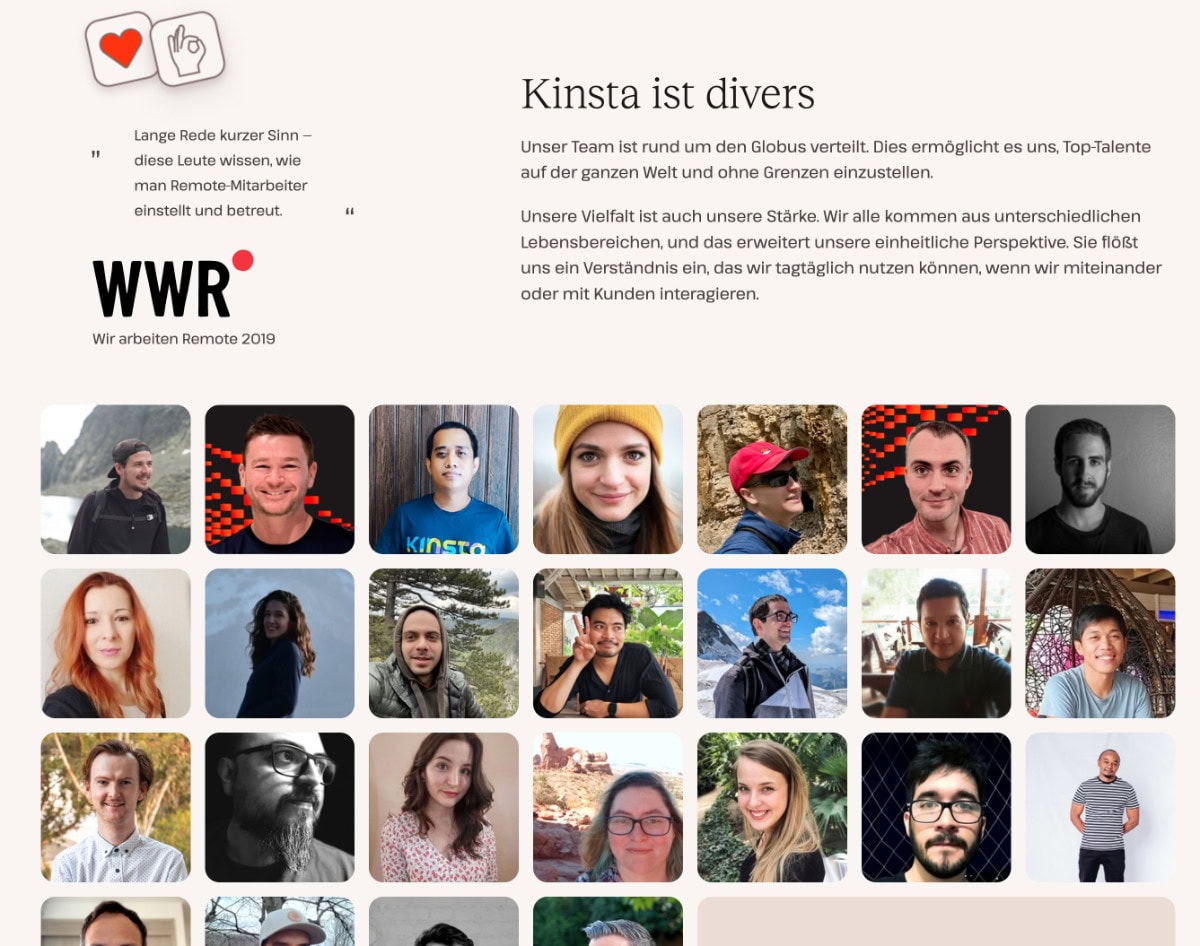
Kinsta ist ein weltweit agierender WordPress Hoster, der 2013 von vier Freunden mit dem Wunsch gegründet wurde, die beste Hosting-Plattform der Welt zu schaffen.
Das Team von Kinsta ist über die ganze Welt verteilt und bietet somit nicht nur global verteilte Rechenzentren an, sondern auch Support in fünf Sprachen.
Kinsta ist mit über 200 Mitarbeitern in der Größe eher vergleichbar mit SiteGround, als mit den deutschen Hostern HostPress, WP Space und Raidboxes.
Zwar liegt der Fokus bei Kinsta auf dem WordPress Hosting, trotzdem können hier auch statische Websites oder andere Applikationen gehostet werden.
Die Einrichtung & Oberfläche
Kinsta hat eine sehr aufgeräumte und übersichtliche Oberfläche für die Verwaltung deines gesamten Hostings. Hier wird auch nicht getrennt zwischen der Verwaltung des Accounts und der Websites, wie es bei anderen Hostern der Fall ist.
Das Dashboard, auf das du nach dem Login kommst, zeigt dir die letzten Aktivitäten in deinem Account, Benachrichtigungen zu deinem Konto und einige Analytics:
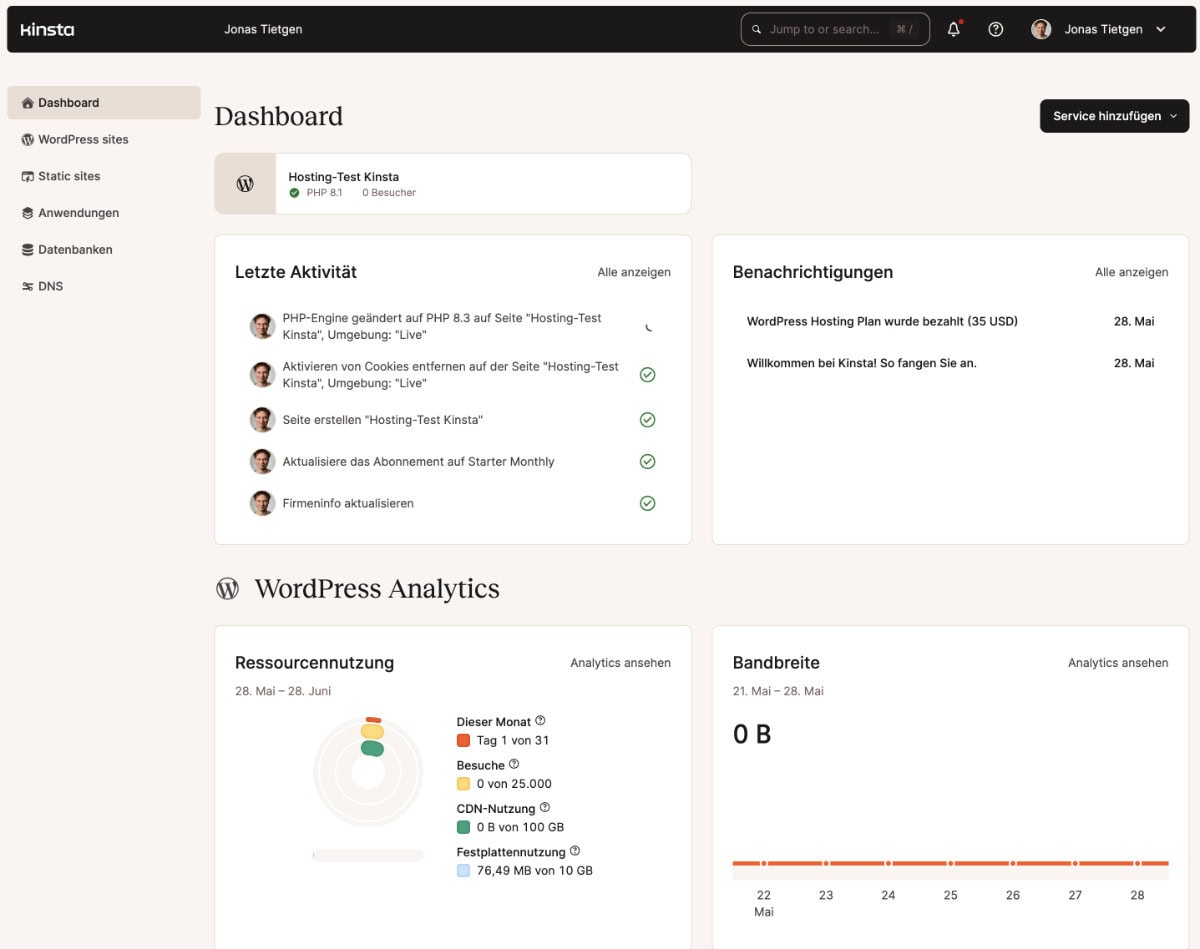
Unter “WordPress Sites” findest du deine WordPress Installationen, also deine Websites.
Hast du bei Kinsta einen Account, in dem du mehrere Websites hosten kannst, siehst du sie hier alle übersichtlich aufgelistet:
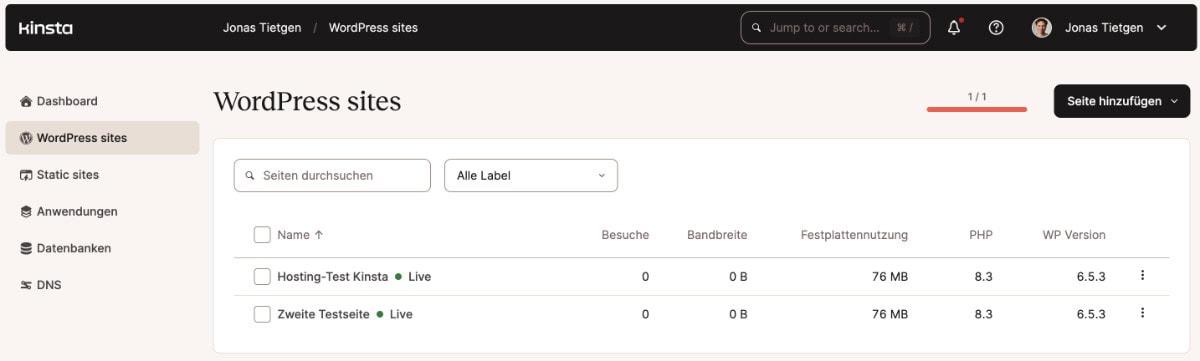
Zur Verwaltung der einzelnen Website klickst du sie entweder im Dashboard oder unter “WordPress Sites” an.
Anschließend landest du auf der Übersicht deiner Website und siehst Informationen wie den Serverstandort, den Pfad, die IP-Adresse, WordPress Version, SFTP / SSH Zugangsdaten und die Datenbankzugangsdaten.
Zudem kannst du die Website hier an einen anderen Besitzer übertragen (super praktisch, wenn du Websites für Kunden entwickelst), die Seite zurücksetzen oder auch komplett löschen:

Über das Menü auf der linken Seite kannst du jetzt auch auf sämtliche Verwaltungs-Funktionen zu deiner Website zugreifen:
- Verwaltung der Domain
- Backups
- Werkzeuge (PHP Version, Server Cache, Debugging und mehr)
- Weiterleitungen
- Themes und Plugins (deaktivieren, aktivieren, löschen)
- Analysen
- vieles mehr…
Unter “Werkzeuge” findest du neben der Einstellung der PHP-Version weitere nützliche Funktionen, wie das Suchen und Ersetzen (wodurch du kein Plugin wie Better Search Replace benötigst) oder auch die Möglichkeit, das WordPress Debugging zu aktivieren:
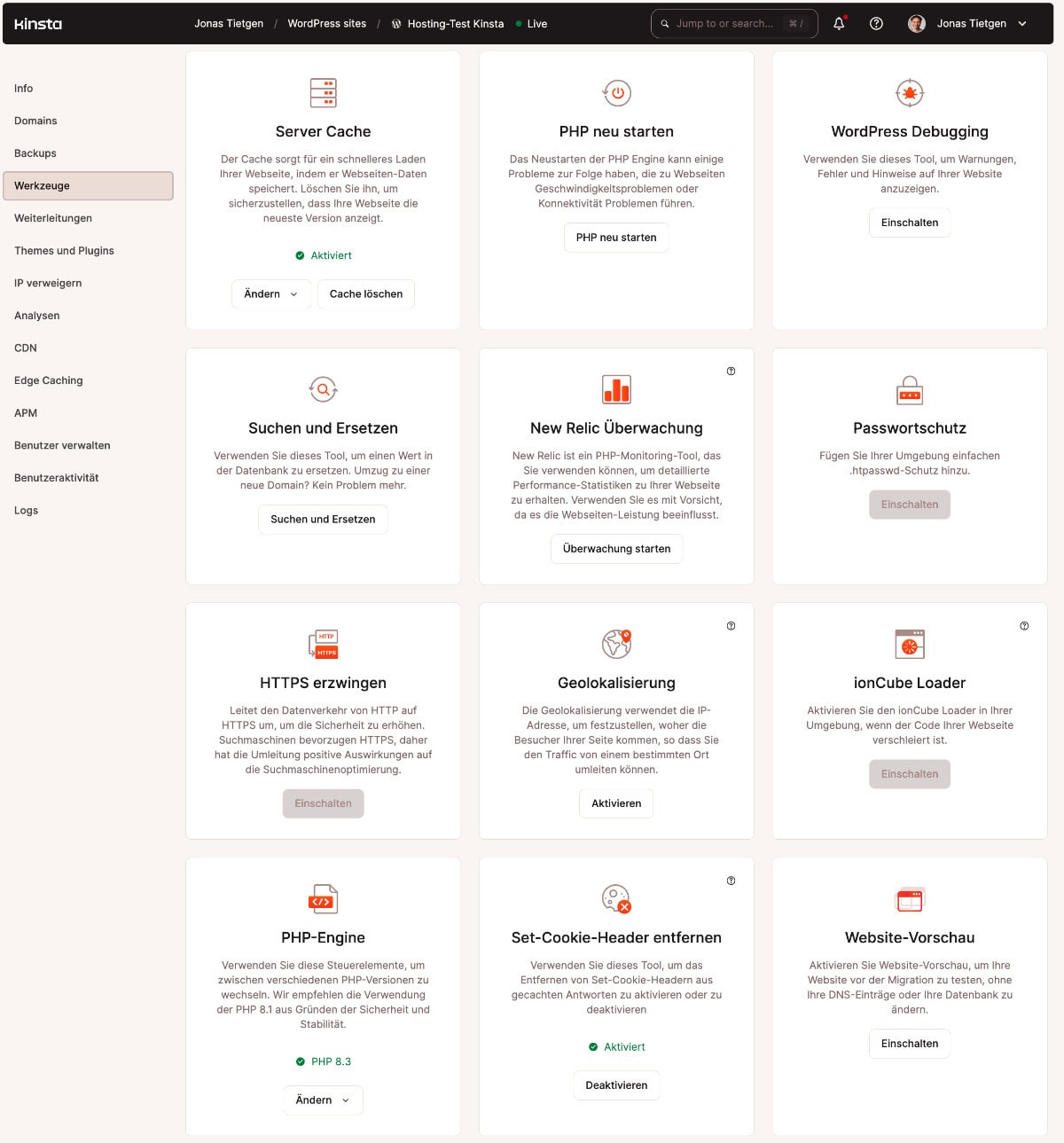
Auch die Verwaltung der täglich automatisch angelegten Backups, wie auch das Anlegen eigener manueller Backups ist ganz einfach über die Oberfläche “Backups” zu erledigen:

Das Wiederherstellen von Backups funktioniert super einfach und ist tatsächlich mit drei Klicks gemacht. Auch Einsteiger werden hier nicht von vielen Abfragen verwirrt, sondern kommen durch die einfache Oberfläche gut klar:
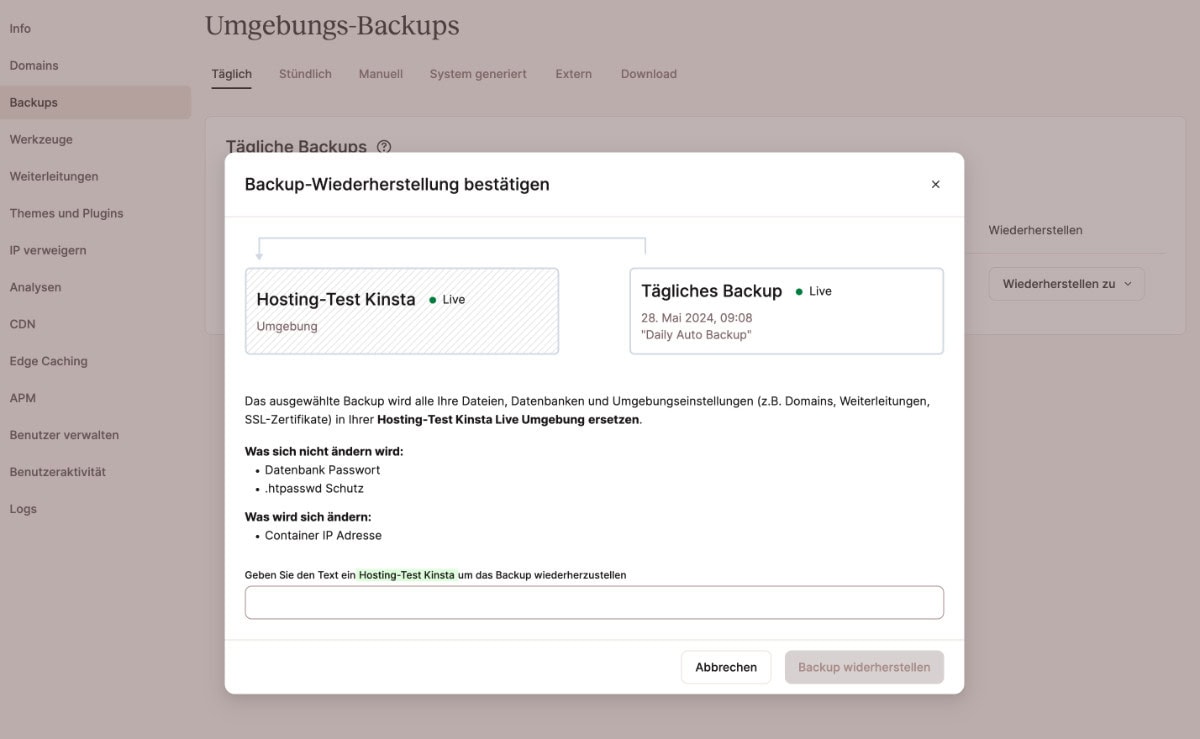
Eine neue WordPress Website installieren
Die Installation einer neuen WordPress Website ist durch den geführten und kurzen Prozess bei Kinsta super einfach:
Im Dashboard klickst du zunächst auf “Seite erstellen”, um den Installationsprozess zu starten:
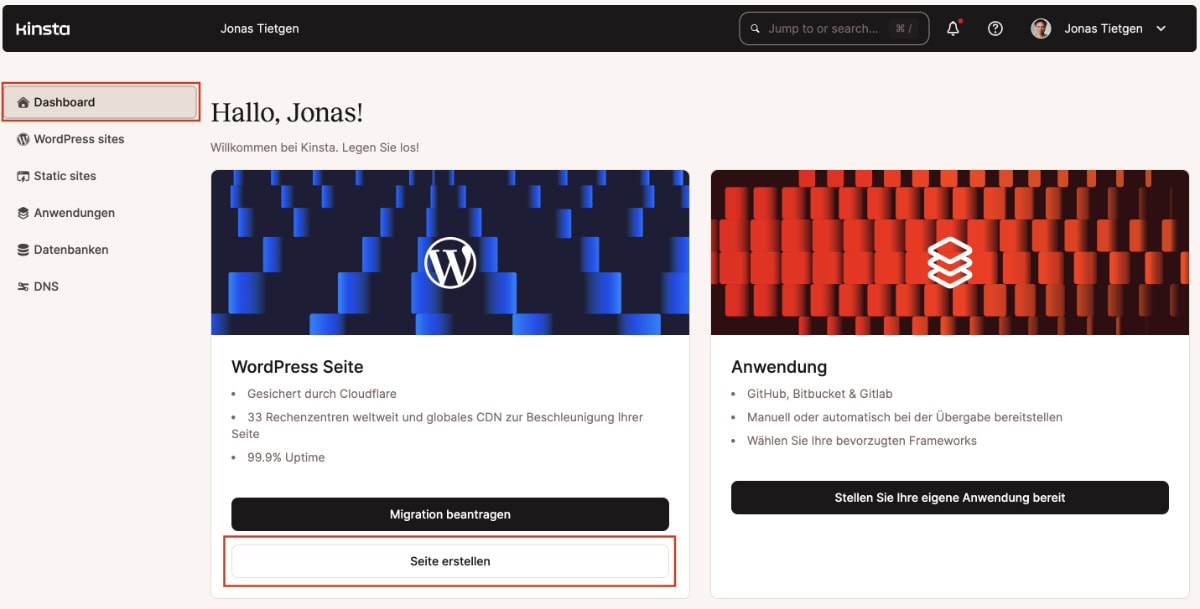
Jetzt startet der Assistent, der dich in kürzester Zeit zur fertig installierten WordPress Seite führt.
Wähle als nächstes “WordPress installieren” aus:

Anschließend musst du einen Namen für diese Website eingeben. Dieser Name wird nur in deinem Kinsta Dashboard genutzt, um die Seite wiederzuerkennen.
Zudem wählst du hier aus, welchen Standort für das Rechenzentrum du gerne hättest, in dem deine Website liegt. Hier macht es Sinn, den geografisch nächsten Standort zu wählen. Für die meisten Anwender im DACH Bereich ist wohl Frankfurt am sinnvollsten:
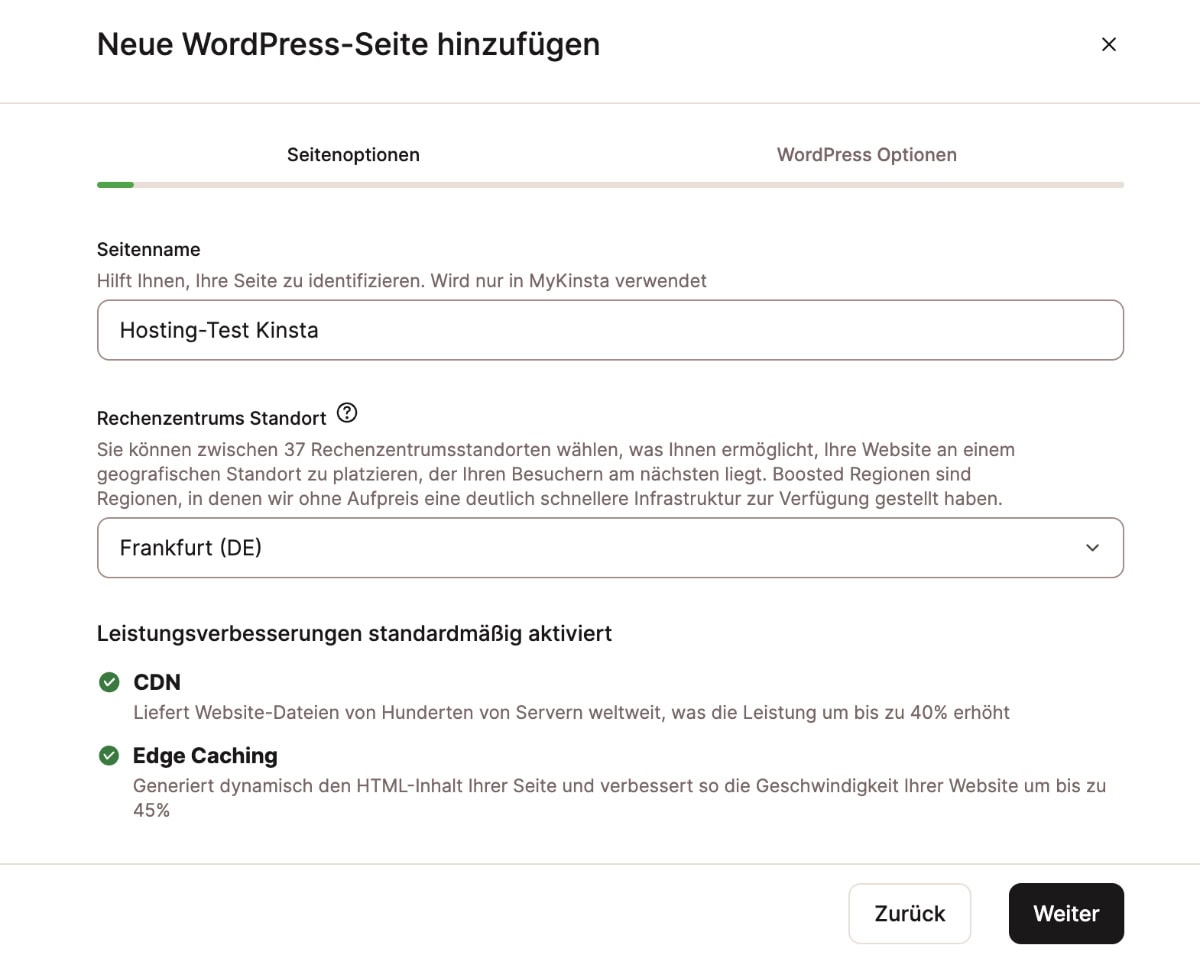
Im letzten Schritt gibst du die üblichen Informationen für WordPress ein, also den WordPress Seitentitel, Admin-Nutzername, Passwort, E-Mail-Adresse und Sprache. Wenn du möchtest, kannst du Yoast SEO, WooCommerce oder Easy Digital Downloads vorinstallieren lassen:
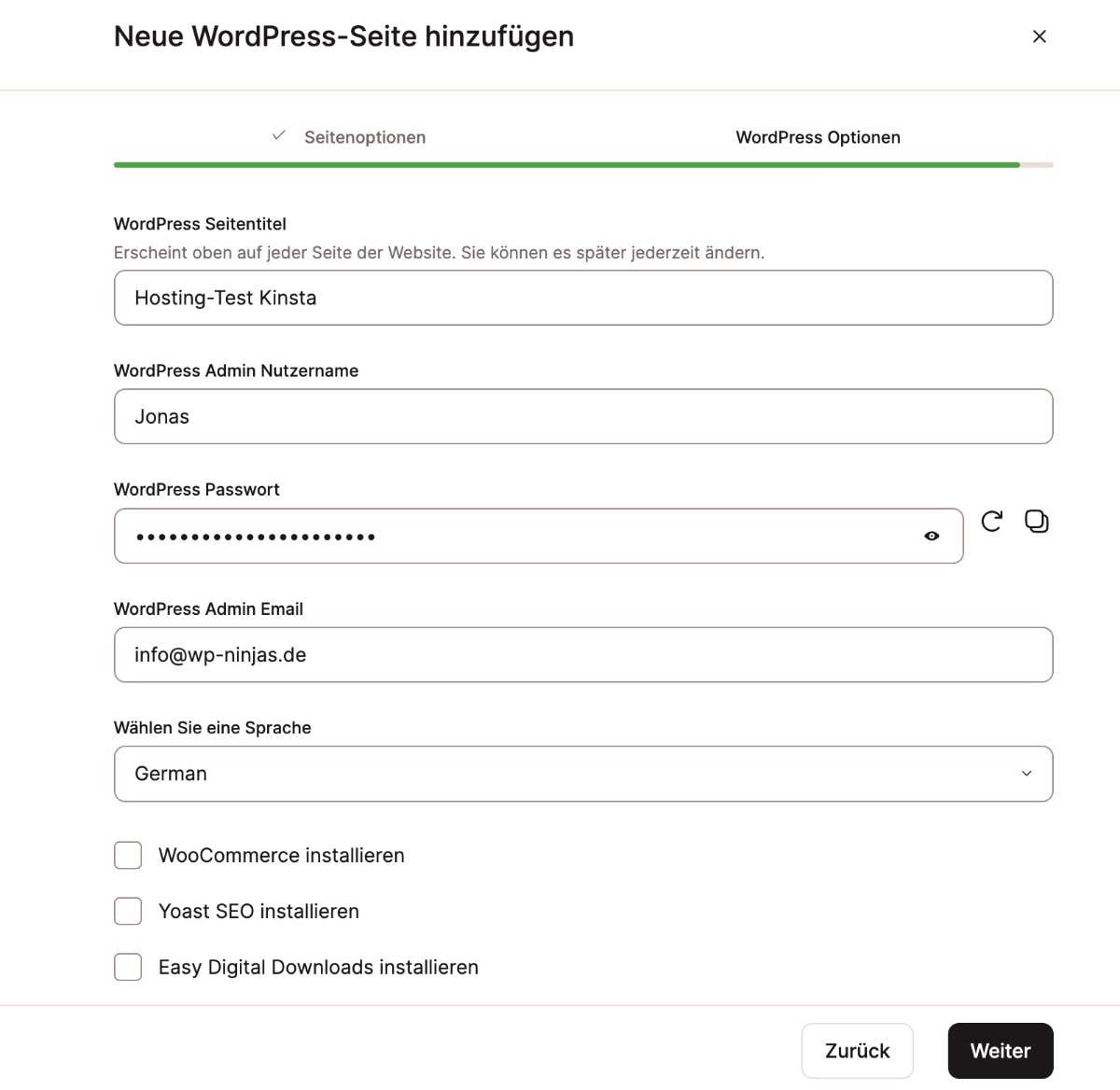
Schon bist du fertig.
Kinsta erstellt jetzt deine Website und gibt dir per E-Mail Bescheid, wenn WordPress fertig installiert ist:
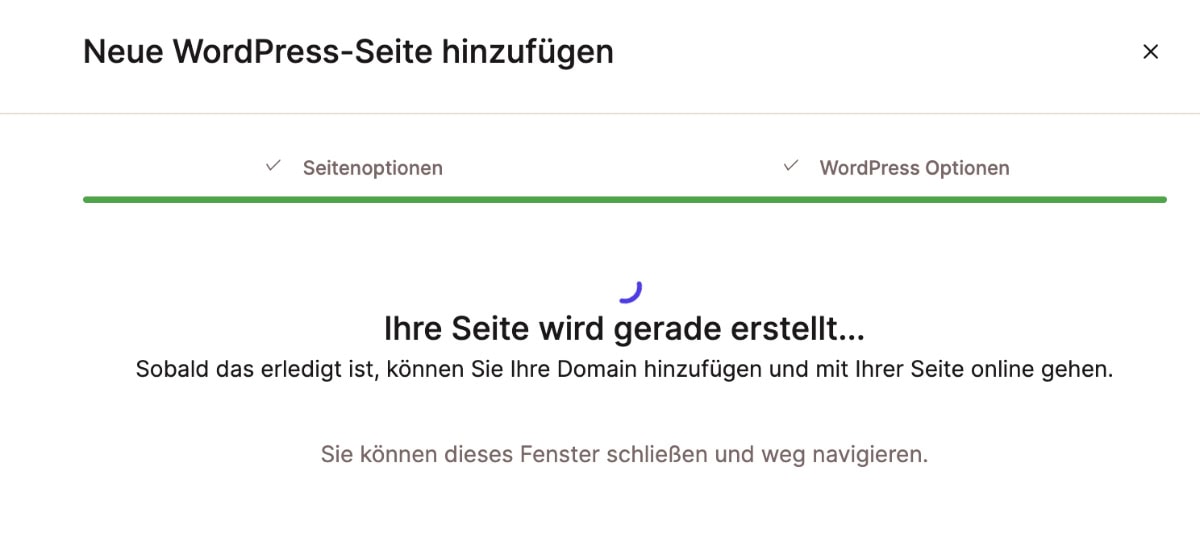
Eine WordPress Website zu Kinsta umziehen
Kinsta bietet dir an, deine WordPress Website kostenlos zu ihnen umzuziehen:

Es wird zwischen kostenlosen Basis-Migrationen und Premium-Migrationen unterschieden. Die Basis-Migrationen sind immer kostenlos, Premium-Migrationen kosten 100 USD. Allerdings bekommst du einen Premium-Migration-Credit, wodurch dieser Umzug einmalig kostenlos für dich ist.
Den Premium-Umzug brauchst du für Websites, die beispielsweise als Multisite aufgesetzt sind oder mit einer Reverse-Proxy-Konfiguration.
Für die meisten WordPress Installationen ist also die Basis-Migration absolut ausreichend.
Zum Start des Umzugs musst du entweder die Zugangsdaten zu deinem Hoster angeben (das funktioniert allerdings für die hier im DACH-Bereich üblichen Hoster nicht), oder ein Backup der Website hochladen.
Ich empfehle dir, ein Backup mit dem Duplicator anzulegen und es Kinsta zur Verfügung zu stellen.
Einrichtung & Oberfläche
Kinsta zieht deine Website kostenlos um und stellt dir zudem mit wenigen Klicks eine komplett frische WordPress Installation zur Verfügung. Die Oberfläche ist super aufgeräumt und übersichtlich, du wirst dich nach kürzester Zeit zurechtfinden. Alle Funktionen sind mit wenigen Klicks erreichbar.
1,2
Technik & Funktionen
Kinsta arbeitet für die Server-Infrastruktur mit Google Cloud, bietet ein weltweites CDN, Edge Caching, 37 Rechenzentren, aus denen du auswählen kannst und vieles mehr.
Abgekürzt ist Kinsta als WordPress Hoster perfekt auf das Hosting von WordPress Websites ausgelegt und bietet dir alles, was du benötigst.
Insbesondere das APM (Application Performance Monitoring) ist ein geniales Feature, dass ich mir bei mehr WordPress Hostern wünschen würde.
Server & Parameter
Kinsta arbeitet mit den Servern der Google Cloud und setzt Edge Caching ein, um die Performance der Website ohne die Notwendigkeit weiterer Plugins zu verbessern.
Es wird jederzeit die aktuelle PHP-Version zur Verfügung gestellt, zum Zeitpunkt meines Tests (Juni 2024) war das die Version 8.3. Gleichzeitig kannst du aber auch immer einige Versionen zurückgehen, wenn das nötig ist.
Eine sehr negative Überraschung ist, das Kinsta dir nur 256 MB PHP Memory Limit zur Verfügung stellt, eine Erweiterung auf 512 MB kostet ganze 50 $ pro Monat.
Das PHP Memory Limit hilft größeren Plugins und Themes, flüssig zu laufen und beeinflusst somit maßgeblich die Performance im Backend und Frontend.
Ein kleiner Vergleich:
Sowohl WP Space*, als auch HostPress* und Raidboxes* bieten in preislich vergleichbaren Tarifen bis zu 1012 MB PHP Memory Limit an.
Interessanterweise ist mir aber bei meinem Langzeittest kein Performance-Problem aufgefallen, obwohl ich eine Website mit WooCommerce-Installation dort liegen habe. Bei anderen Hostern wäre die Performance mit 256 MB grauenhaft, hier bei Kinsta lief erstaunlicherweise bisher alles super rund.
Leider sind zudem kaum Details über die Server-Parameter auf der Website von Kinsta zu finden. Kinsta geht hier den Weg, die Hosting-Pakete ohne viele Details zur Leistung mit der Anzahl der Besucher zu bewerben, die der Tarif stemmen kann:
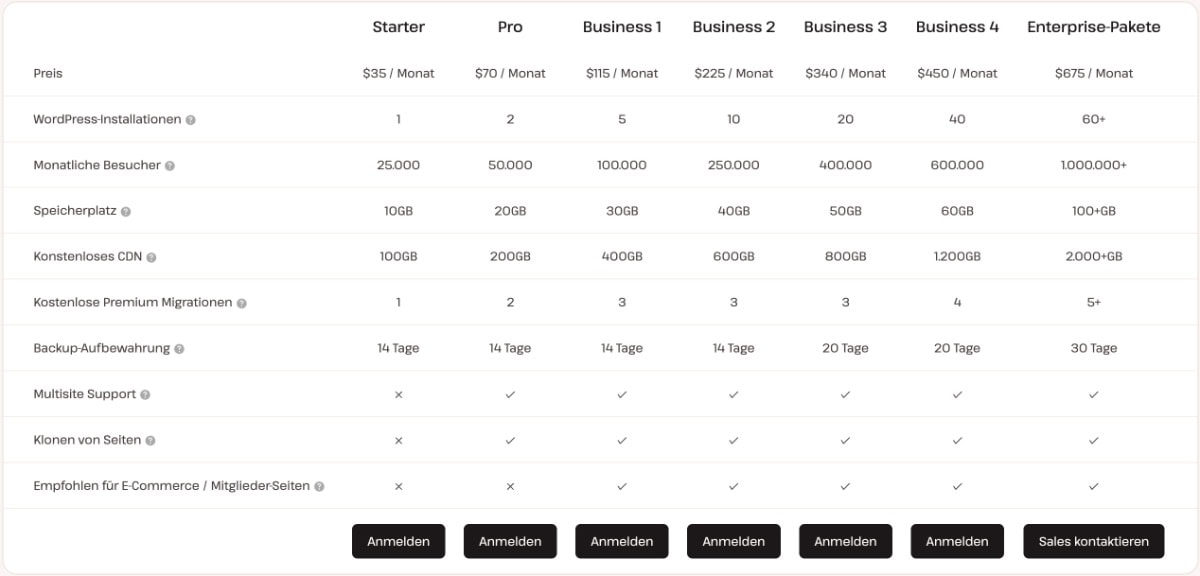
APM (Application Performance Monitoring)
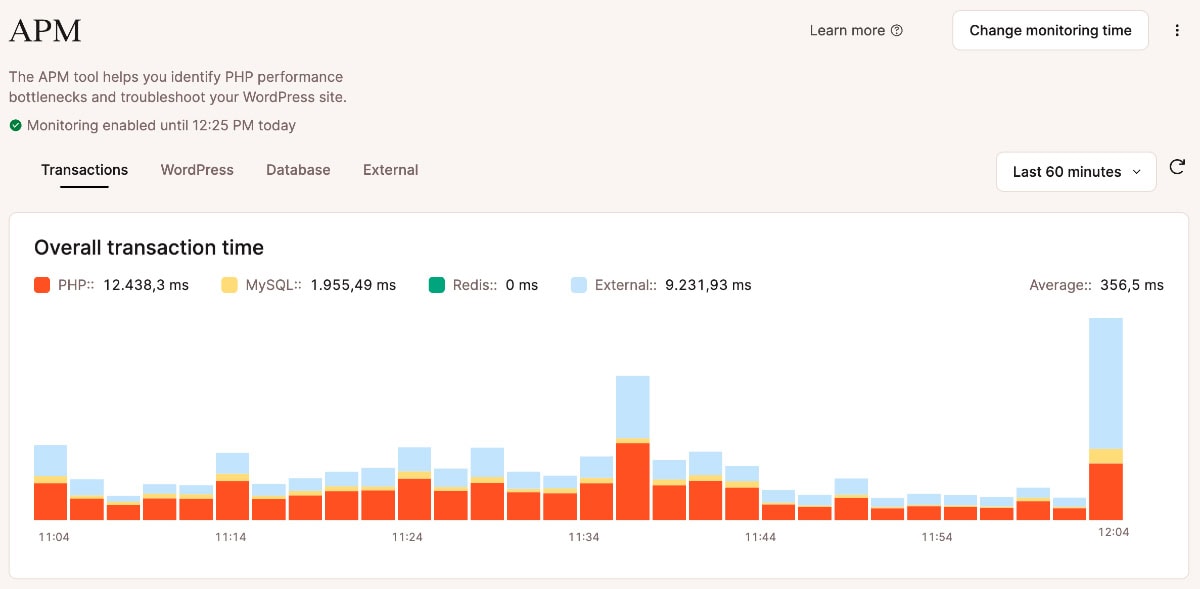
Mit einem APM kannst du die Performance deiner Website ganz einfach überwachen und analysieren. Es zeigt dir langsame Verbindungen, welche Plugins, Datenbank-Abfragen und externe Abfragen am meisten Ressourcen benötigen.
Kinsta ist der einzige WordPress Hoster, den ich kenne, der kostenlos ein integriertes Application Performance Monitoring anbietet.
Aufgeteilt in vier Bereiche zeigt das APM dir die langsamsten Verbindungen (PageViews oder im Hintergrund laufende Arbeiten), die langsamsten Plugins, Datenbankverbindungen und externe Abrufe.
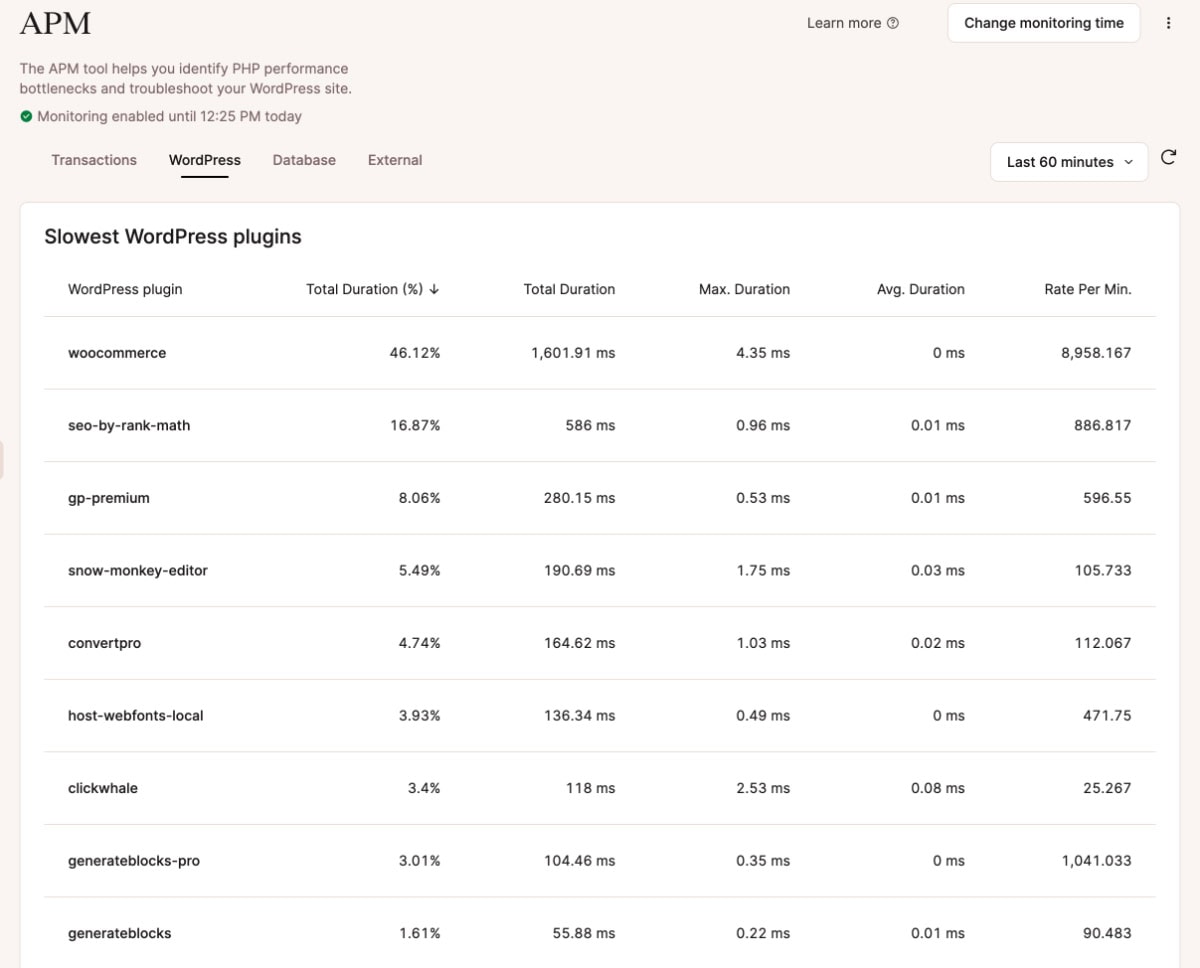
Ich bin wirklich sehr begeistert von diesem Feature, da die Ladezeit einer Website ein sehr wichtiger Faktor für die Nutzererfahrung und somit den Erfolg der Website ist!
Staging-Sites
Durch die bei Kinsta integrierte Staging-Funktion, ist kein spezielles Staging-Plugin notwendig, um eine Staging-Site zu erstellen.
Du kannst jederzeit über die Oberfläche der “WordPress Sites” eine neue “Umgebung” anlegen und hier einfach die bestehende Website klonen:
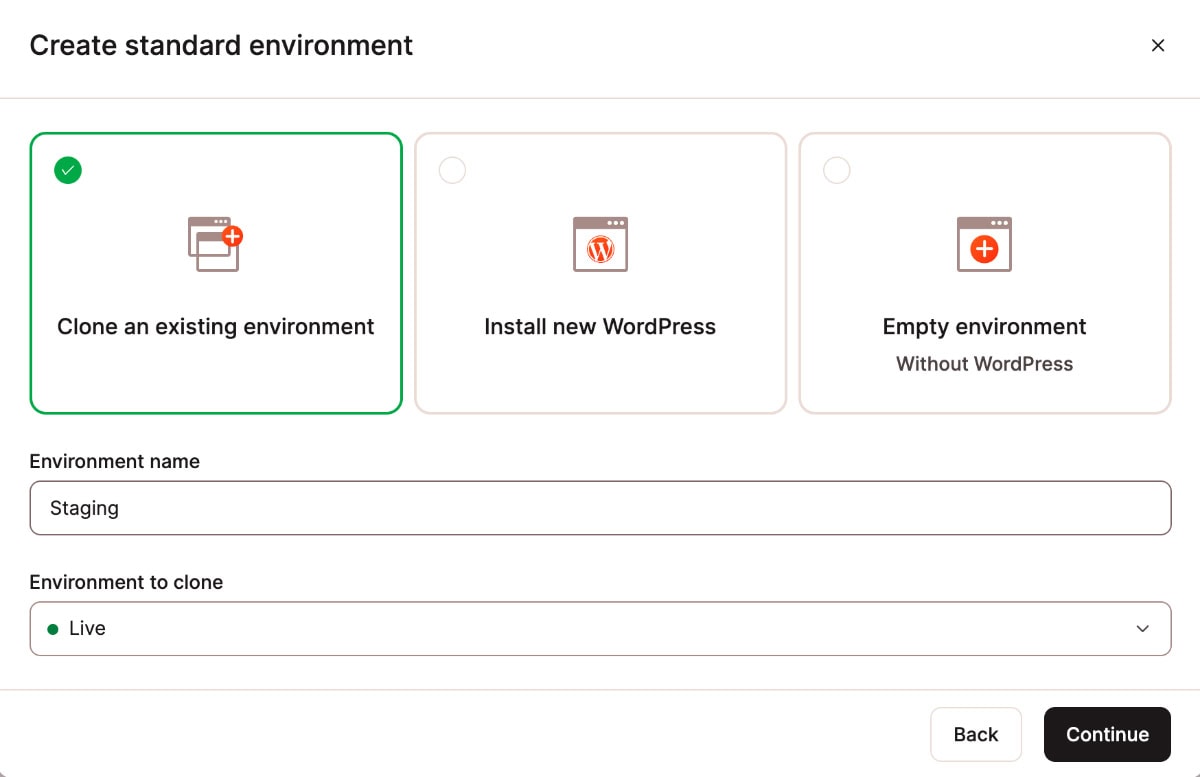
So hast du in nur wenigen Klicks ein 1:1 Abbild deiner Website erstellt, also eine sogenannte Staging-Site.
Hast du hier Änderungen vorgenommen und möchtest sie live schalten, kannst du die Staging-Site ebenfalls mit wenigen Klicks auf die Live-Site pushen:
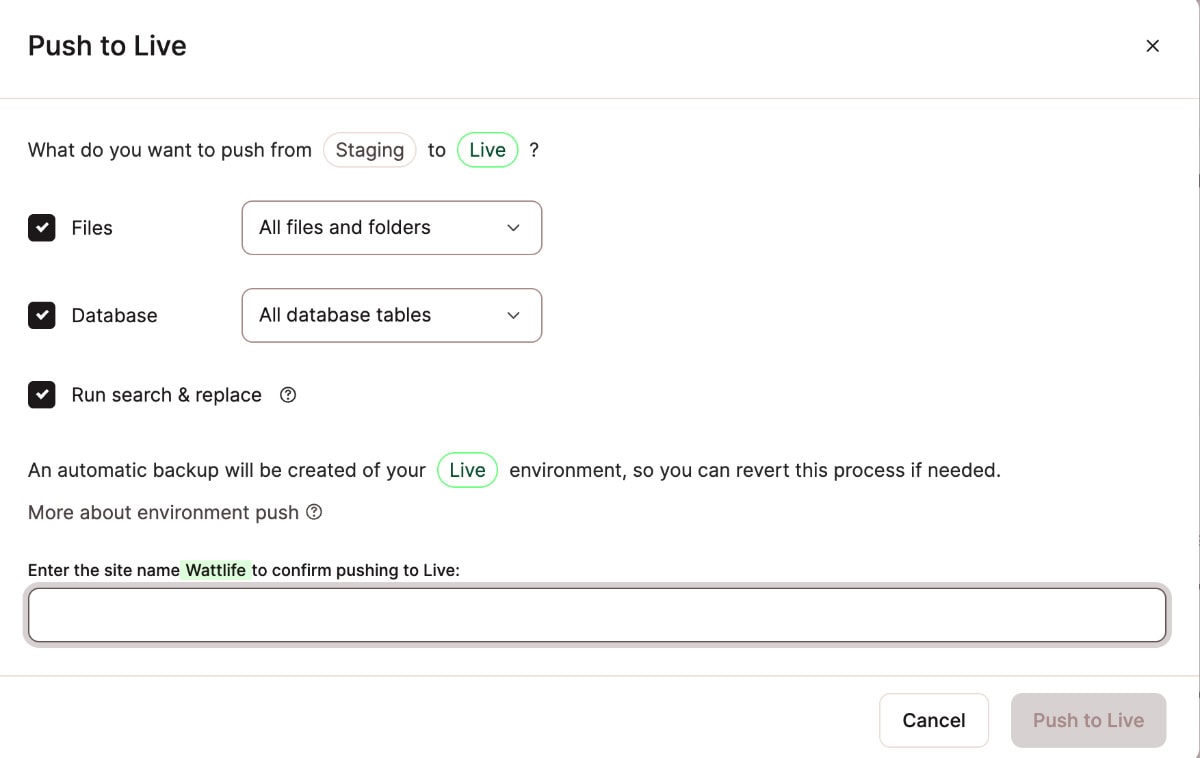
Keine E-Mails und Domains
Leider ist in keinem Tarif von Kinsta das Hosting von Domains oder auch E-Mails inklusive. Trotz des eh schon höheren Preises. Hier haben andere Hoster definitiv die Nase vorne.
Es gibt bei Kinsta keine klaren Informationen, ob das Hosting von E-Mail-Postfächern überhaupt möglich ist. Das Hosting der Domains scheint möglich zu sein, aber auch hier findet sich nirgends eine Erklärung dazu oder eine Preisliste.
Gesperrte & verbotene Plugins
Kinsta hat eine Liste von Plugins, die du auf deiner WordPress Website nicht installieren darfst, solange sie bei Kinsta liegt.
Als Grund hierfür wird die “Optimierung auf Zuverlässigkeit, Performance und Sicherheit” angegeben.
Vereinfacht gesagt werden keine Caching-, Backup- und Related Post-Plugins zugelassen. Kinsta führt eine Liste der Plugins, die du hier findest.
Ein Ausschnitt dieser verbotenen Plugins findest du hier:
- Cache Enabler
- LiteSpeed Cache
- All-in-One WP Migration
- BackupBuddy
- BackWPup
- Duplicator Pro
- Snapshot
- WP DB Backup
- Server-basierte Bildoptimierungsplugins
- P3 Profiler
- WordPress Popular Posts
- und viele mehr.
Weitere Funktionen & Features
- Automatische tägliche Backups für 14 Tage
Du hast jederzeit Zugriff auf die automatisch angelegten Backups deiner Website, die 14 Tage rückwirkend gespeichert werden und kannst sie super einfach wieder einspielen. Zusätzlich kannst du bis zu 5 manuell angelegte Backups erstellen, die ebenfalls bis zu 14 Tage aufbewahrt werden. - Kostenlose SSL-Zertifikate
Natürlich bietet Kinsta dir kostenlose Cloudflare SSL-Zertifikate für deine Domains an, damit deine Websites verschlüsselt über HTTPS laufen. - Multisite-Unterstützung
Du kannst auch Multisites bei Kinsta hosten, allerdings nur in den Pro- und höheren Hosting-Paketen. - HTTP/2 Übertragungsprotokoll
Das HTTP/2 Protokoll sorgt für schnellere Übertragungsraten für die Dateien deiner Website. - Integriertes CDN
Kinsta verteilt deine Website automatisch über ein CDN auf die ganze Welt, wodurch von überall kürzeste Ladezeiten möglich sind. Im kleinsten Plan sind bis zu 125 GB Traffic über das CDN inklusive.
Technik & Funktionen Fazit
Kinsta hinterlässt bei Technik & Funktionen einen guten Eindruck. Während die Technik auf einem top Stand ist und neben den üblichen WordPress-Hosting-Features auch ein CDN integriert ist und ein Application Performance Monitor zur Verfügung steht (absolut top!), gibt es kein E-Mail- und Domain-Hosting und eine Menge verbotener Plugins, die du nicht nutzen darfst.
1,4
Support
Kinsta bietet Support ausschließlich per Live-Chat an, dafür aber wirklich rund um die Uhr, 24/7/365!
Der Support ist in zehn verschiedenen Sprachen erreichbar, mittlerweile ist auch Deutsch darunter:
Englisch, Portugiesisch, Spanisch, Italienisch, Französisch, Deutsch, Japanisch, Dänisch, Niederländisch und Schwedisch.
Neben dem Live-Chat gibt es eine umfangreiche Wissensdatenbank mit einer gut funktionierenden Suche. Hier findest du für viele einfachere Probleme eine ausführlich erklärte Lösung.
Die Reaktionszeit wird von Kinsta selbst im Schnitt mit weniger als zwei Minuten angegeben, die durchschnittliche Bearbeitungsdauer bis zur Lösung des Problems mit 43 Minuten:
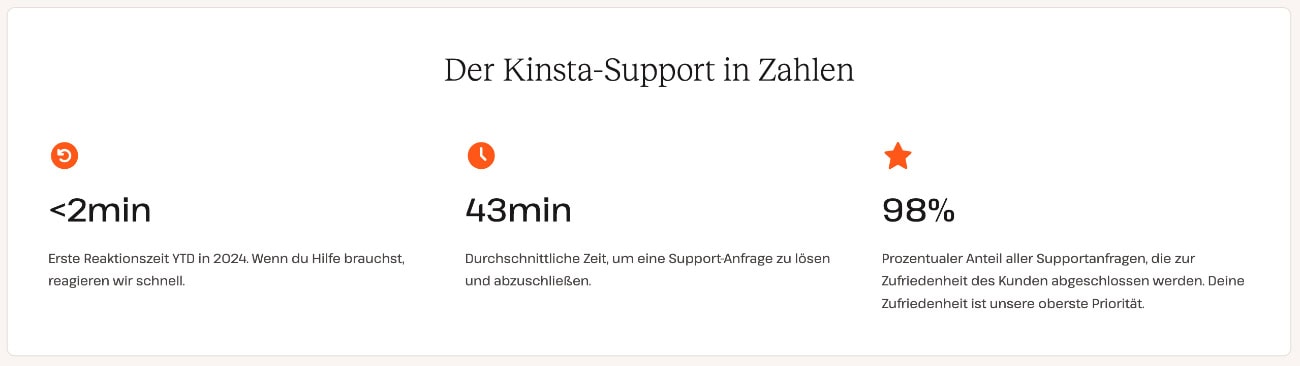
In meiner Erfahrung reagiert der Support in der Tat innerhalb weniger Minuten und ist sehr an einer Lösung des Problems interessiert.
Allerdings bezieht sich der Support wirklich nur auf Probleme, welche auf Serverebene auftreten. Natürlich ist das grundlegend genau das, was ein Hoster auch bieten muss, da aber andere Hoster wie WP Space oder Hostpress auch bei Problemen deiner WordPress Installation gerne mal helfen, ist Kinsta hier im Vergleich hinten dran.
Zusätzlich gibt es bei Kinsta natürlich auch eine Status-Seite, auf der du live die Erreichbarkeit der Systeme und einzelnen Serverstandorte verfolgen kannst. Wenn es irgendwo Probleme gibt, wirst du es auf dieser Seite sehen:
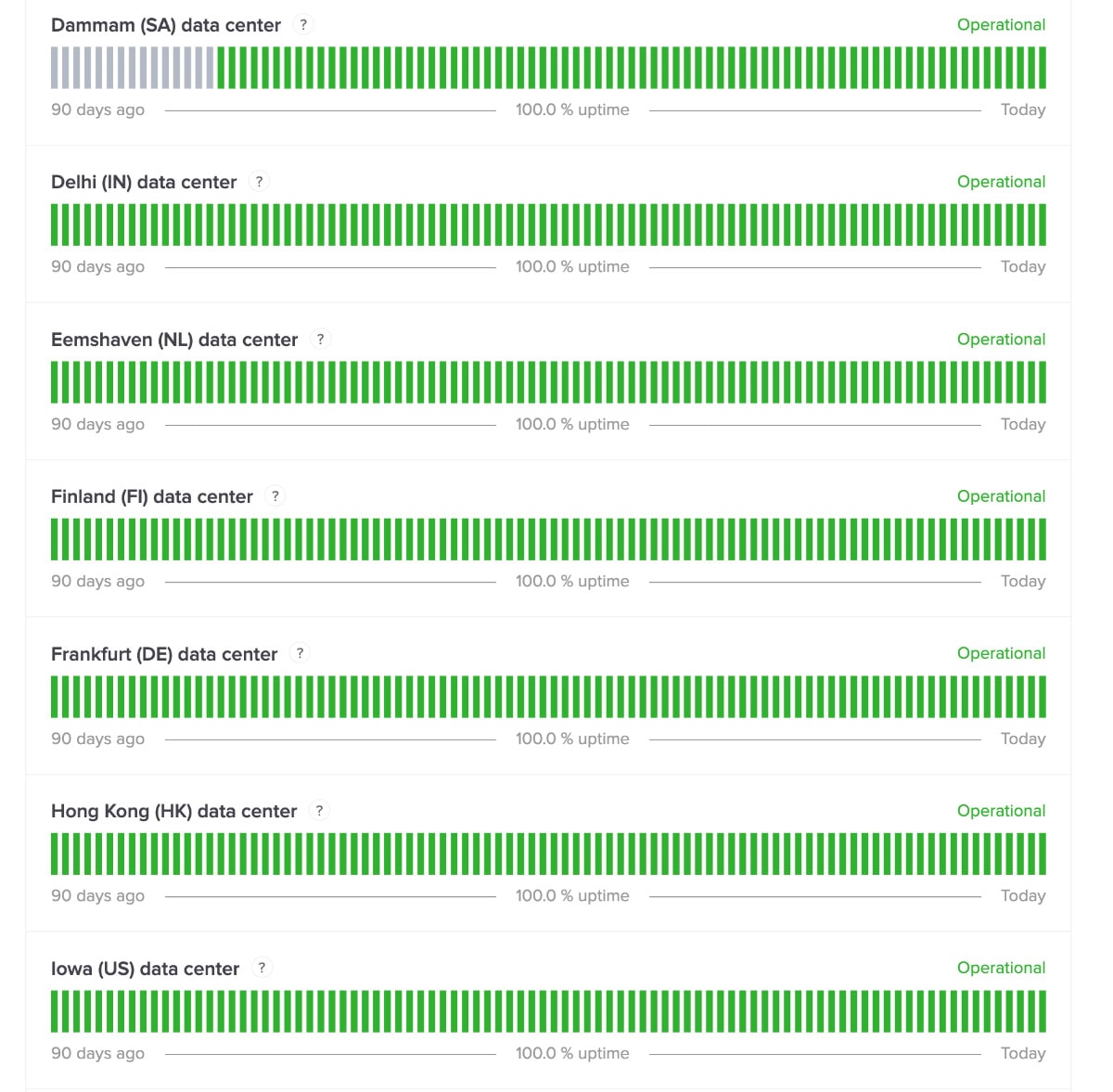
Support Fazit
Der Kinsta Support ist rund um die Uhr, 356 Tage im Jahr für dich per Live-Chat erreichbar, wenn es Probleme auf Serverseite gibt. Der Chat ist auf zehn Sprachen verfügbar, unter anderem auch auf Deutsch. Einen telefonischen Support gibt es nicht. Die umfangreiche Wissensdatenbank unterstützt dich bei kleineren Problemen, wenn du sie selber lösen möchtest.
1,6
Performance & Ladezeiten
Mein gesamter Test von Kinsta läuft, wie bei meinem WordPress Hosting Vergleich üblich, auf dem Tarif, der möglichst nah an den 20 € pro Monat ist. Das war in diesem Fall der günstigste Tarif bei Kinsta, den du bei jährlicher Buchung für knapp 30 € bekommst, bei monatlicher Buchung für 35 €.
Damit eine möglichst hohe Vergleichbarkeit zwischen den Hostern gegeben ist, teste ich immer den Tarif, der etwa 20 € monatlich kostet. In diesem Fall war das der “Starter”-Tarif. Der Test läuft immer mit meiner Testseite, die ich 1:1 auf alle Hoster übertrage.
Im Vergleich zu den anderen getesteten Hostern hat HostPress bei der getesteten Ladezeit mit 286 ms nicht so gut abgeschnitten und liegt deutlich hinter SiteGround und HostPress, die beide eine Ladezeit von um die 120 ms haben.
Wie du in dem Chart sehen kannst, landet Kinsta im Vergleich der Ladezeit hinter den anderen auf WordPress spezialisierten Hostern wie SiteGround, HostPress, WP Space und Raidboxes.
Um das einzustufen:
Natürlich ist die Ladezeit in meinem Test langsamer gewesen als bei anderen Hostern. Allerdings heißt das nicht, dass Kinsta an sich eine langsame Ladezeit verursacht. Sie ist definitiv in einem guten Rahmen und im Vergleich mit den allgemeinen Hostern überdurchschnittlich gut.
Auch ein langsamer WordPress Hoster hat noch eine deutlich bessere Performance, als der schnellste allgemeine Hoster (in meinem Test all-inkl mit 346 ms).
Trotzdem erwarte ich für den eher hohen Preis mehr.
Die Antwortzeit (TTFB – Time to First Byte)
Mit der Time to First Byte wird in den Google Web Vitals gemessen, wie lange es dauert, bis der Server eine erste Antwort an den Browser des Nutzers schickt.
So kann also getestet und verglichen werden, wie schnell der Server auf die Anfrage zur Anzeige einer Website reagiert. Dieser Wert bezieht sich also nicht auf die gesamte Ladezeit, bis eine Website komplett geladen wurde, sondern auf den ersten Byte, der übertragen wird.
Ich habe mehrere Tests des TTFB zu unterschiedlichen Zeitpunkten gemacht, alle wurden aus Frankfurt durchgeführt.
Aus dem Chart kannst du ablesen, dass die TTFB in meinem Kinsta Test bei durchschnittlich 65 ms lag, wodurch der Hoster sich wieder hinter den anderen WordPress Hostern einreiht, wenn auch nur mit kleinem Abstand.
Der Largest Contentful Paint (LCP)
Der Largest Contentful Paint ist ein Wert der Google Core Webs Vitals, mit dem die Zeit gemessen wird, bis das größte Element des sichtbaren Bereichs geladen ist.
In der Praxis ist das also der Zeitpunkt, wenn beispielsweise dein Header-Bild, Logo, die Überschrift oder anderes geladen ist. Wie auch bei der TTFB ist das ein Teil der Gesamtladezeit, und natürlich ist auch hier ein niedriger Wert besser.
Natürlich habe ich auch den LCP mit den Google PageSpeed Insights zu verschiedenen Zeitpunkten gemessen.
Du siehst in dem Graphen, dass der LCP bei meiner Testseite bei Kinsta mit 2,3 Sekunden im Vergleich doch sehr lang war.
Performance Fazit
Die Ladezeit meiner Testseite bei Kinsta war im Vergleich zu den anderen WordPress Hostern eher langsam. Verglichen mit allgemeinen Hostern ist sie aber trotzdem noch deutlich besser.
Mit der TTFB landet Kinsta auch auf einem der hinteren Plätze, wenn auch mit nur geringem Abstand. Der LCP wiederum war in meinem Test wirklich unterirdisch schlecht und sogar noch hinter den allgemeinen Hostern.
1,8
Sicherheit
Laut eigener Aussage verarbeiten die Sicherheitsmaßnahmen bei Kinsta monatlich 5,7 Milliarden bösartige Anfragen und entschärfen mehr als 90 DDoS-Angriffe pro Monat.
Jede Website läuft auf einem isolierten Container mit dedizierten Ressourcen, wodurch Sicherheitsprobleme sich nicht auf weitere Websites ausbreiten können. Zudem gibt es zwei leistungsstarke Firewalls, tägliche Backups, Login-Absicherung und vieles mehr.
Natürlich gibt es zudem auch die üblichen SSL-Zertifikate und erzwungene Verbindungen über HTTPS, wie es sich gehört.
Das Sicherheitsversprechen von Kinsta ist ein Schutz auf Unternehmensniveau. Tatsächlich geht der Hoster so weit, dass sie dir eine kostenlose Reparatur einer kompromittierten Website anbieten!
Schauen wir uns mal einige der Sicherheits-Funktionen genauer an:
Automatische Backups
Kinsta legt täglich automatisch ein Backup deiner Website an. Diese Backups werden 14 Tage gespeichert (hier könnte man ruhig ein wenig großzügiger sein und sie 30 Tage sichern) und stehen dir jederzeit zur Verfügung:

Firewall und DDoS-Schutz “auf Unternehmensniveau”
Laut Kinsta laufen jederzeit zwei leistungsstarke Firewalls. Eine IP-basierte Firewall von GCP und die Enterprise-Level-Firewall des bekannten Anbieters Cloudflare.
Sie verhindern, dass Angriffe den Server deiner Website gar nicht erst erreichen und sorgen durch die strengen Filter für ein Blockieren von IP-Adressen, welche mit Hacker- und DDoS-Angriffen in Verbindung gebracht werden.
Kostenlose Reparatur bei erfolgreichen Angriffen
Kinsta hat sehr viel Vertrauen in den Aufbau der Sicherheitsmaßnahmen und bietet jedem Kunden an, infizierte Websites kostenlos zu reparieren.
Hierbei gibt es keine Eingrenzungen, welche Malware oder Angriffe behoben werden.
Login-Absicherung
Die automatische Absicherung des Logins sorgt dafür, dass IP-Adressen mit sechs fehlgeschlagenen Login-Versuchen gesperrt wird. Dadurch benötigst du kein Plugin wie “Limit Login Attempts”, da deine Login-Maske in dieser Hinsicht durch Kinsta abgesichert wird.
Zudem gibt es ein IP-Geolocation-Blocking, wodurch du den Zugriff auf deine Website aus von dir definierten Ländern komplett blockieren lassen kannst.
Weitere Sicherheits-Features
- Kostenlose SSL-Zertifikate
Sie sind Standard, trotzdem erwähne ich sie mal. Natürlich gibt es kostenlose SSL-Zertifikate von CLoudflare und du kannst auch deine eigenen Zertifikate einbinden. - Malware-Scanner
Bei Kinsta läuft ein Malware-Scanner, der aktiv nach Malware sucht. - IP Blocking
Blockiere einzelne IP-Adressen und schließe sie von deiner Website aus.
Sicherheit Fazit
Kinsta bietet ein umfangreiches Sicherheits-Setup an. Der Hoster selber spricht von “Sicherheit auf Unternehmenslevel”. Sollte doch mal eine Website infiziert sein, repariert Kinsta sie kostenlos; so groß ist das Vertrauen des Hosters in seine Sicherheit. Die einzige Kleinigkeit, bei der ich meckern kann ist, dass die Backups statt nur 14 Tage besser für 30 Tage aufbewahrt werden sollten.
1,1
Meine Erfahrungen & Kundenbewertungen
In diesem Abschnitt teile ich meine persönlichen und subjektiven Erfahrungen mit dir, ebenso wie Kundenbewertungen, die ich von verschiedenen Plattformen zusammentrage. Meine Erfahrungen basieren nicht nur auf meiner Testseite, die ich für den Test von Kinsta angelegt habe, sondern auch meinen Erfahrungen mit den vielen anderen Hostern, die du auch in meinem WordPress Hosting Vergleich sehen kannst.
Meine eigenen Kinsta Erfahrungen
Meine Erfahrungen mit Kinsta beruhen auf meinem aktuellen Test mit einer Test-Website, aber auch auf über 12 Monaten Hosting einer meiner Websites.
Kinsta ist ein Hoster, bei dem du nicht warten musst.
Direkt nach der Buchung des Tarifs bekommt man Zugang zum Dashboard und kann loslegen. Die Bedienung ist sehr einfach, denn durch die übersichtliche Oberfläche wird sich auch ein Einsteiger schnell zurechtfinden.
Die Installation einer neuen WordPress Website ist überhaupt nicht der Rede wert, da das mit wenigen Klicks möglich ist. Du musst nicht erst selber per FTP Dateien hochladen und eine Datenbank hochladen.
Auch beim Umzug einer bestehenden Website habe ich gute Erfahrungen gemacht, da auch hier Kinsta alles für dich übernimmt. Der Migrations-Service kümmert sich um den WordPress Umzug und schickt dir anschließend einen ausführlichen Bericht. Bei meiner Testwebsite hat dieser Umzug weniger als vier Stunden von der Anfrage bis zur Fertigstellung gedauert.
Im Rahmen meines Tests habe ich mehrere Support-Anfragen gestellt, um die Reaktionszeit und die Qualität des Supports zu beurteilen.
Hier kann ich nur Positives berichten, da sich das Team innerhalb weniger Minuten gemeldet hat und kein Problem ungelöst blieb. Die Antworten waren auch für Einsteiger verständlich beschrieben, solange man mit der englischen Sprache kein Problem hat.
Für mich lief bei Kinsta alles super, aber die entdeckten Schwachstellen wie das fehlende E-Mail- und Domain-Hosting, die gesperrten Plugins und der insgesamt eher hohe Preis sind dann doch wichtige Punkte, die du bei der Auswahl beachten solltest.
Wenn ich auf die letzten zwölf Monate meines Hostings bei Kinsta zurückschaue, kann ich eigentlich nur das beste Kompliment geben, dass ein Hoster bekommen kann:
Ich habe mich kaum bei Kinsta einloggen müssen und meine Website lief absolut reibungslos.
Einzig eine PHP-Anpassung von Version 8.1 auf 8.3 habe ich vorgenommen, was mit vier Klicks erledigt war.
Kundenbewertungen aus verschiedenen Quellen
Damit du nicht nur die einzelne Meinung von mir hörst (auch wenn natürlich so eine Ninja-Meinung viel wert ist), stelle ich dir hier die Bewertungen anderer Kinsta-Kunden auf verschiedenen Plattformen zusammen:
Trustpilot – 4,6 Sterne bei über 600 Bewertungen

Kinsta hat bei Trustpilot sehr gute 4,6 Sterne bekommen, bei über 600 Bewertungen. Für ein so großes Hosting-Unternehmen sind das tolle Zahlen.
Ein großer Teil der Kunden, die fünf Sterne vergeben, stellen die top Geschwindigkeit in den Vordergrund, genau wie den guten Support.
Bei den schlechten Bewertungen wird immer wieder eine schlechte Performance, genau wie ein nicht hilfreicher Support genannt. Gleichzeitig wird hier in einigen Bewertungen auch der Preis als Negativpunkt genannt.
G2 – 4,8 Sterne bei über 650 Bewertungen
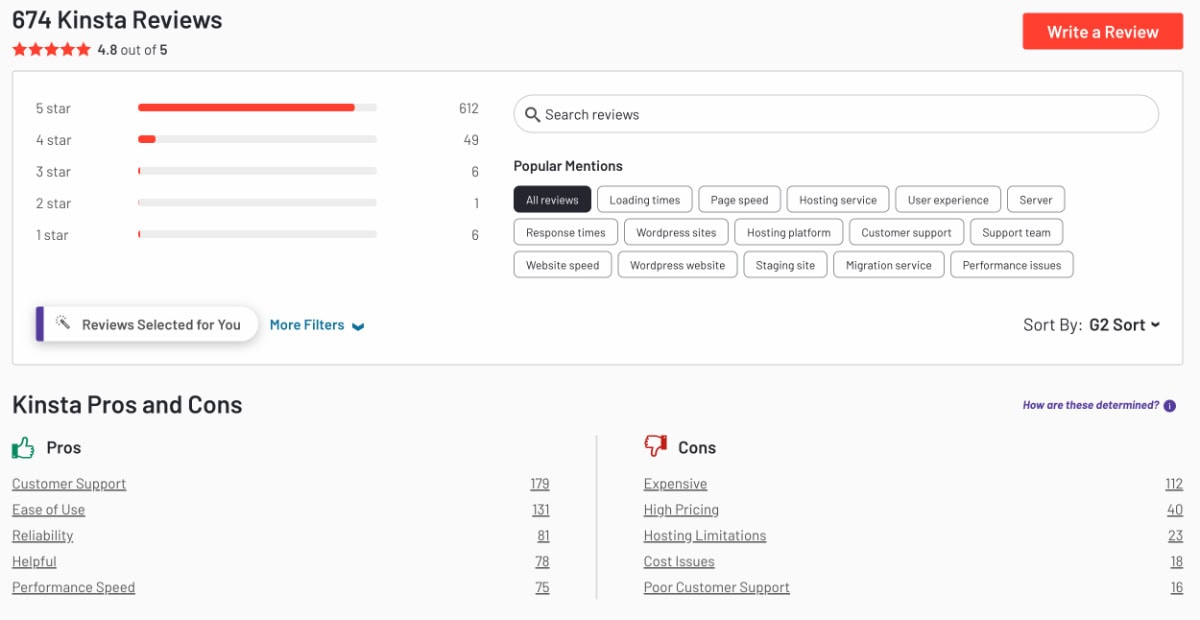
Auch auf G2 erreicht Kinsta eine durchschnittliche Bewertung von 4.8 Sternen, bei insgesamt über 650 Bewertungen.
Interessanterweise gibt es hier kaum andere Bewertungen als vier oder fünf Sterne. Insgesamt werden vor allem die folgenden Punkte als positiv hervorgehoben:
- Support
- Bedienungsfreundlichkeit
- Zuverlässigkeit
- Performance
Demgegenüber stehen die folgenden Negativpunkte:
- Teuer
- Hoher Preis
- Kostenprobleme
- Hosting-Einschränkungen
- Schwacher Support
Kundenbewertungen & meine Meinung Fazit
Meine Erfahrungen bei Kinsta haben sich insbesondere durch den reibungslosen Ablauf und die einfache Bedienung ausgezeichnet. Ich hatte kaum Gründe, mich bei Kinsta einloggen zu müssen, es lief einfach alles sauber. Auch die Bewertungen vieler Kunden zeichnen mit durchschnittlich 4,8 Sternen ein wirklich sehr positives Bild.
1,4
Datenschutz & DSGVO
Kinsta hat seinen Sitz in Europa. Bei der Auswahl des Serverstandorts für deine Website kannst du steuern, dass sie in Frankfurt liegt und deine Daten somit hier in Deutschland verbleiben.
Da Kinsta die Server der Google Cloud Platform nutzt, hat hier natürlich auch ein Drittanbieter Zugriff auf deine Daten. Kinsta schreibt hierzu:
“Kinsta nutzt die Google Cloud Platform, die sich voll und ganz der GDPR verpflichtet fühlt, und wir haben alle unsere Drittanbieter und Integrationen überprüft, um ähnliche GDPR-fähige Datenverarbeitungsvereinbarungen abzuschließen.“
Der Auftrag zur Datenverarbeitung ist Teil der abgeschlossenen Vereinbarung beim Abschluss eines Hosting-Tarifs.
Mit dem optionalen Serverstandort in Deutschland und einem AV-Vertrag, der automatisch bei der Bestellung abgeschlossen wird, sind die ersten Babyschritte der DSGVO schon mal erledigt. Zudem sitzt Kinsta in Europa und verschreibt sich laut eigenen Aussagen der Erfüllung der DSGVO.
Kinsta Preise & Tarife

Ein direkter Preisvergleich der Hoster und Tarife, ist aufgrund der unterschiedlichen gebotenen Ressourcen und Features eher schwierig.
Trotzdem kann festgehalten werden, dass Kinsta preislich eher in einem höheren Bereich angesiedelt ist. Selbst das kleinste Paket kostet bereits knapp 30 € im Monat (bei jährlicher Zahlung).
Möchtest du nicht nur eine, sondern mehrere Websites hosten, wird es ebenfalls deutlich teurer:
Vergleichen wir den “WP10” Tarif von Kinsta, bei dem zehn Websites gehostet werden können, beispielsweise mit dem “Multispace L” Tarif von WP Space, der ebenfalls für bis zu zehn Websites ist und dem “Business” Tarif von HostPress, welcher auf bis zu 12 Websites ausgelegt ist:
“WP10” Tarif von Kinsta → 188 € pro Monat (18,80 € pro Website)
“Multispace L” Tarif von WP Space → 100 € pro Monat (10 € pro Website)
“Business” Tarif von HostPress → 135 € pro Monat (11,25 € pro Website)
Wie bei den meisten WordPress Hostern üblich, ist auch hier keine Domain und kein E-Mail-Hosting enthalten.
Die kleinsten Tarife der Einzel- und Multitarife kannst du für 30 Tage kostenlos testen und zahlst erst ab dem 2. Monat.
Kinsta Alternativen
Nicht jeder Hoster ist für jeden Anwendungsfall die richtige Wahl. Wenn du nach Alternativen zu Kinsta suchst, empfehle ich dir diese WordPress Hoster:
WP Space* – wenn dir deutscher Support und der Preis wichtig sind
WP Space ist für mich der perfekte Allround-WordPress-Hoster. Er bringt alles Notwendige mit, was du von einem auf WordPress spezialisierten Hoster erwartest und hat im Vergleich zu Kinsta einige Vorteile:
- die Performance ist in meinen Tests besser gewesen
- in allen Paketen sind eine Domain inklusive
- es gibt deutschsprachigen Support
- die Preise sind niedriger
Raidboxes* – wenn du eine einfache Oberfläche suchst
Raidboxes ist preislich günstiger als Kinsta und bietet zudem eine ebenfalls übersichtlichere Oberfläche. Tatsächlich gibt es dort die beste Oberfläche zur Bedienung des Hostings, die ich je bei einem Hoster gesehen habe.
Der gute Support steht dir deutschsprachig zur Verfügung und die Performance ist in meinem Performance-Vergleich besser als bei Kinsta gewesen.
Raidboxes hat in meinen Augen vier große Vorteile gegenüber Kinsta:
- die Oberfläche ist die Beste, die du je bei einem WordPress Hoster gesehen hast
- es gibt deutschsprachigen Support
- die Performance war in meinem Test besser
- du kannst Raidboxes 14 Tage kostenlos testen
HostPress* – für die beste Performance und deutschen Support
HostPress ist bei der Performance ungeschlagen und stellt dir zudem als deutscher WordPress Hoster ein deutschsprachiges Support-Team an die Seite.
Gleichzeitig sind die Preise fair und sogar günstiger als bei Kinsta.
HostPress hat meiner Meinung nach folgende Vorteile gegenüber Kinsta:
- deutlich bessere Performance
- günstigere Preise
- deutschsprachiges Support-Team








Kinsta scheint eine solide Hosting-Option mit beeindruckender Leistung und benutzerfreundlicher Oberfläche zu sein. Wie sieht es mit der Skalierbarkeit bei Kinsta aus, besonders wenn mein Projekt stark wächst? Gibt es flexible Möglichkeiten, das Hosting-Paket anzupassen, ohne zu hohe Kosten zu verursachen?
Moin Anja,
soweit ich weiß, kannst du ohne Probleme auf einen größeren Plan wechseln.
Allerdings wird Kinsta im Vergleich zu anderen Hostern bei leistungsstärkeren Tarifen deutlich teurer. Ich würde dir in diesem Fall zu WP Space raten, dort hast du bessere Preise bei ebenfalls super Leistung (und zudem tollem deutschen Support).
Grüße
Jonas
Alles klar, vielen Dank!